特殊記号を入力する
特殊記号は、入力する言語が日本語の場合と英語の場合で表示される項目が異なります。
母音脱落は日本語のみ表示されます。
日本語入力の場合
|
|
休符の位置を指定します。 |
|
|
音節の区切りを指定します。 |
|
|
音節グループを指定します。楽器の歌詞音色コントローラーで、指定した音節グループ毎の発音ができます。 歌詞音色コントロール機能は楽器本体の取扱説明書の「鍵盤を使って歌詞音色をコントロールする(歌詞音色コントローラー)」参照ください。 |
|
|
ひとつ前のカナの母音が脱落して子音だけの発音になります。 |
|
|
直前の音素を伸ばす際に使用します。 |
英語入力の場合
|
|
休符の位置を指定します。 |
|
|
音節の区切りを指定します。 |
|
|
音節グループを指定します。楽器の歌詞音色コントローラーで、指定した音節グループ毎の発音ができます。 歌詞音色コントロール機能は楽器本体の取扱説明書の「鍵盤を使って歌詞音色をコントロールする(歌詞音色コントローラー)」参照ください。 |
|
|
Si – –lent nightのように直前の音素を伸ばす際に使用するほか、no -bo -dyなどのように音節自動分割時の単語境界線情報やbye-byeなど英単語の一部としても使用します。 |
休符を入力する
休符を入れたい箇所で、特殊記号ショートカットボタンの休符をタップするか![]() をタップして休符を選択します。
をタップして休符を選択します。
日本語入力の場合
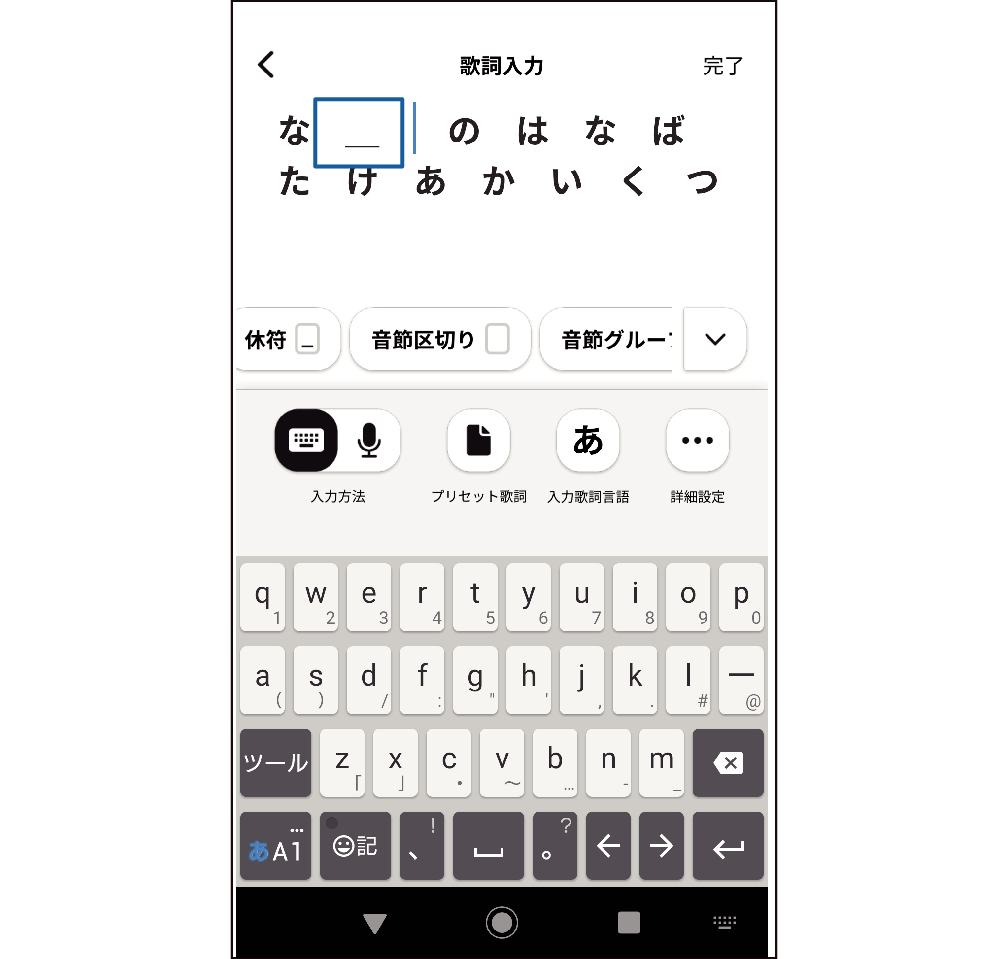
英語入力の場合
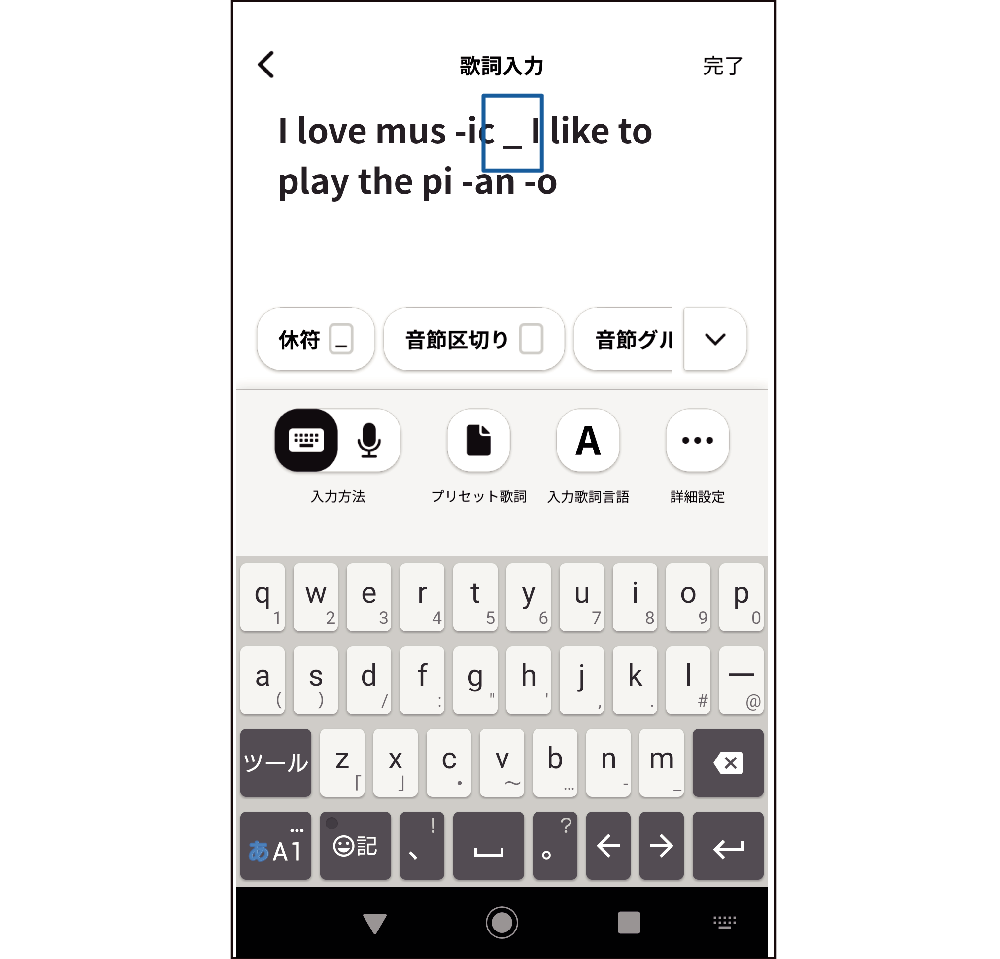
音節区切りを指定する
音節を区切りたい箇所で、特殊記号ショートカットボタンの音節区切りをタップするか![]() をタップして音節区切りを選択します。
をタップして音節区切りを選択します。
日本語入力の場合
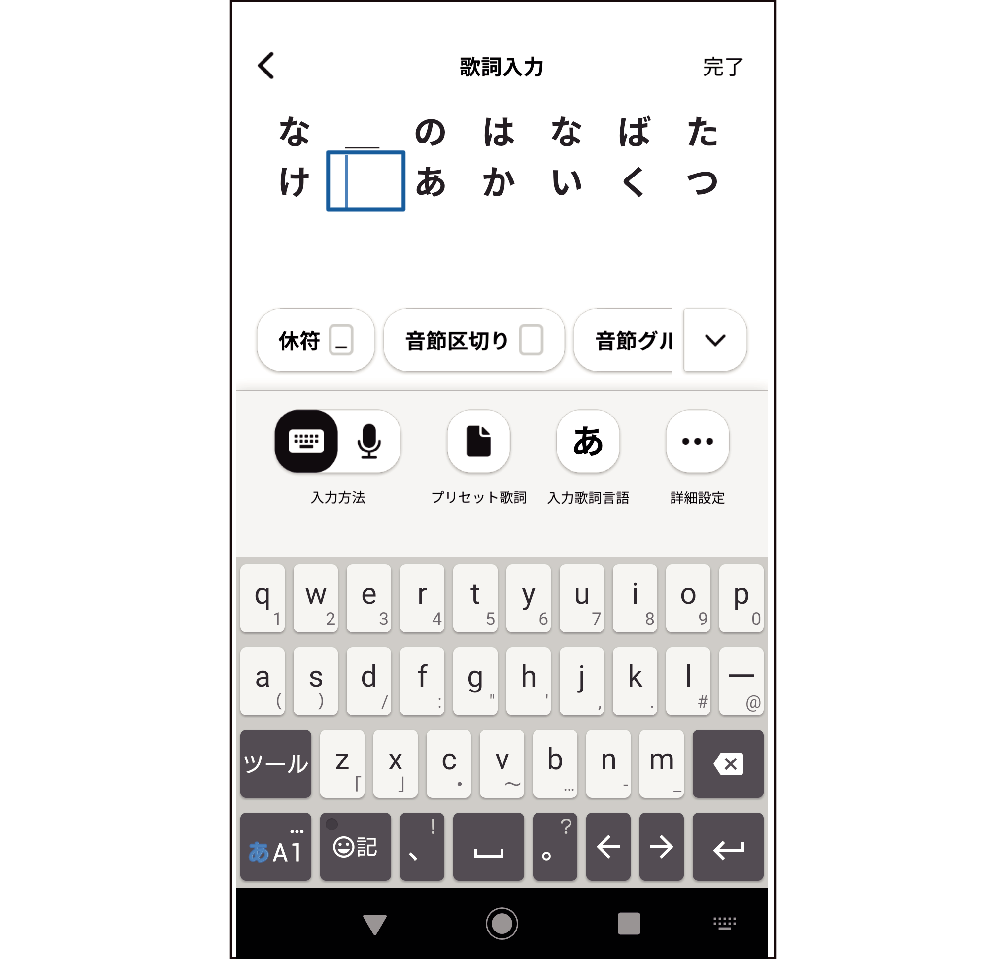
英語入力の場合
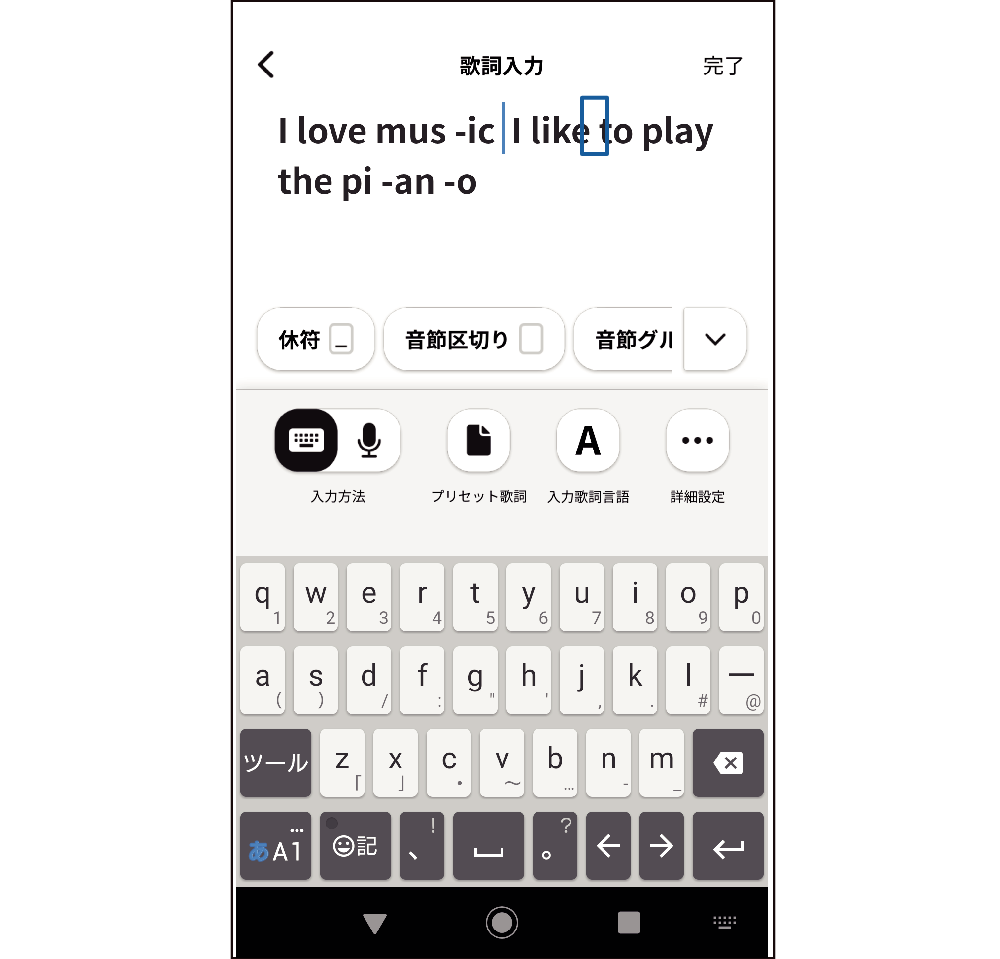
音節グループを指定する
音節グループとして指定したい箇所で、特殊記号ショートカットボタンの音節グループ指定をタップするか![]() をタップして音節グループ指定を選択します。
をタップして音節グループ指定を選択します。
日本語入力の場合
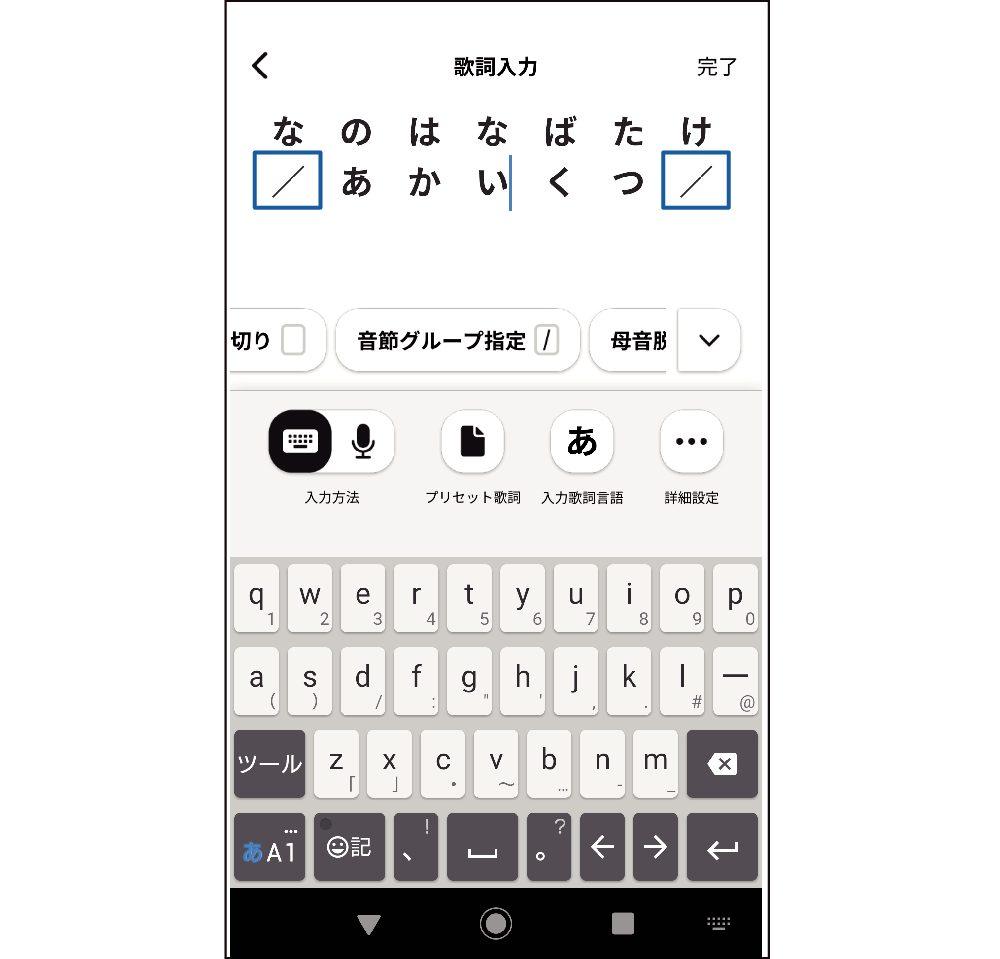
英語入力の場合
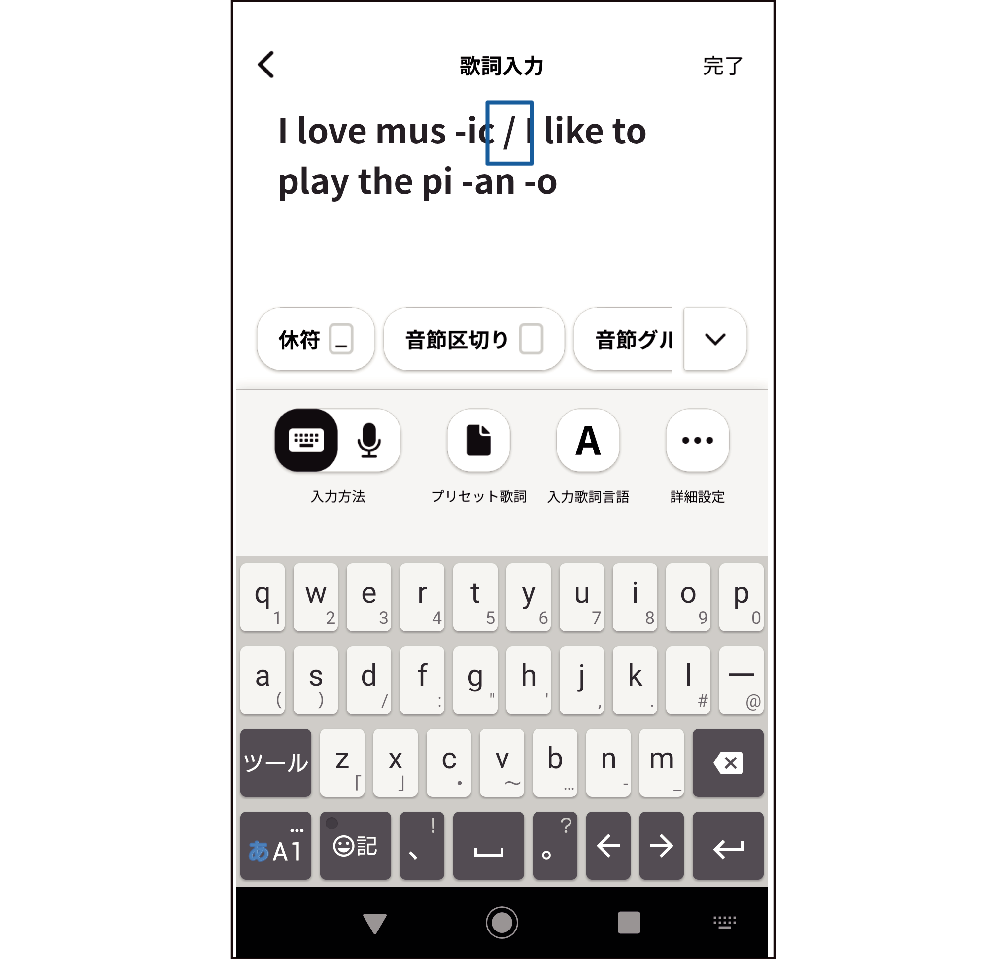
母音脱落を設定する(日本語のみ)
母音を脱落させたい文字を選び、特殊記号ショートカットボタンの母音脱落をタップするか![]() をタップして母音脱落を選択します。
をタップして母音脱落を選択します。
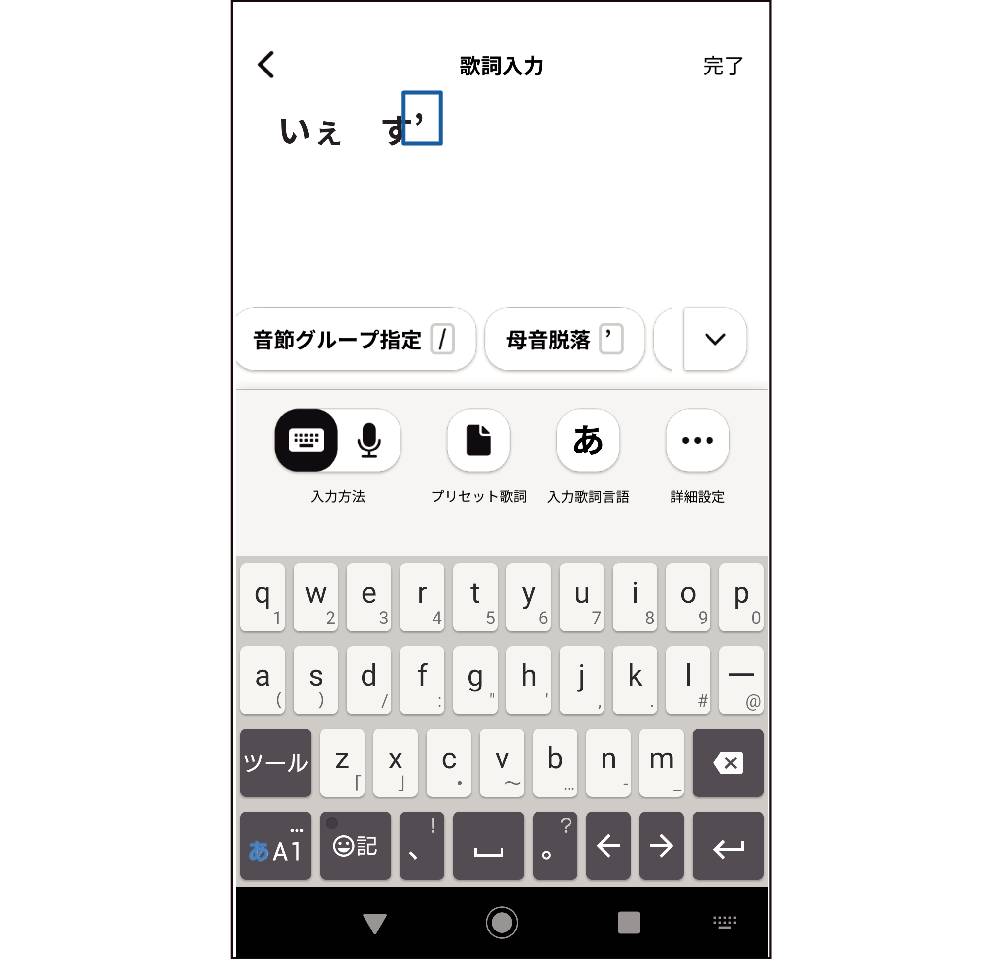
例えば、歌詞に「いぇす」と入力すると発音は「yesu」と最後の「す」がはっきり発声されますが、「いぇす’」と入力すると母音「u」が脱落して発音「yes」となり、より自然な発声になります。
- 入力の際は、音節自動分割をOFFにしてください。
長音(日本語)またはハイフン(英語)を入力する
日本語では音を伸ばしたい箇所に、特殊記号ショートカットボタンの長音をタップするか![]() をタップして長音を選択します。
をタップして長音を選択します。
英語入力では音を伸ばしたい箇所または単語の一部としてハイフンを入力したい箇所に、半角スペースを入力した後、特殊記号ショートカットボタンのハイフンをタップするか![]() をタップしてハイフンを選択します。
をタップしてハイフンを選択します。
日本語入力の場合

英語入力の場合
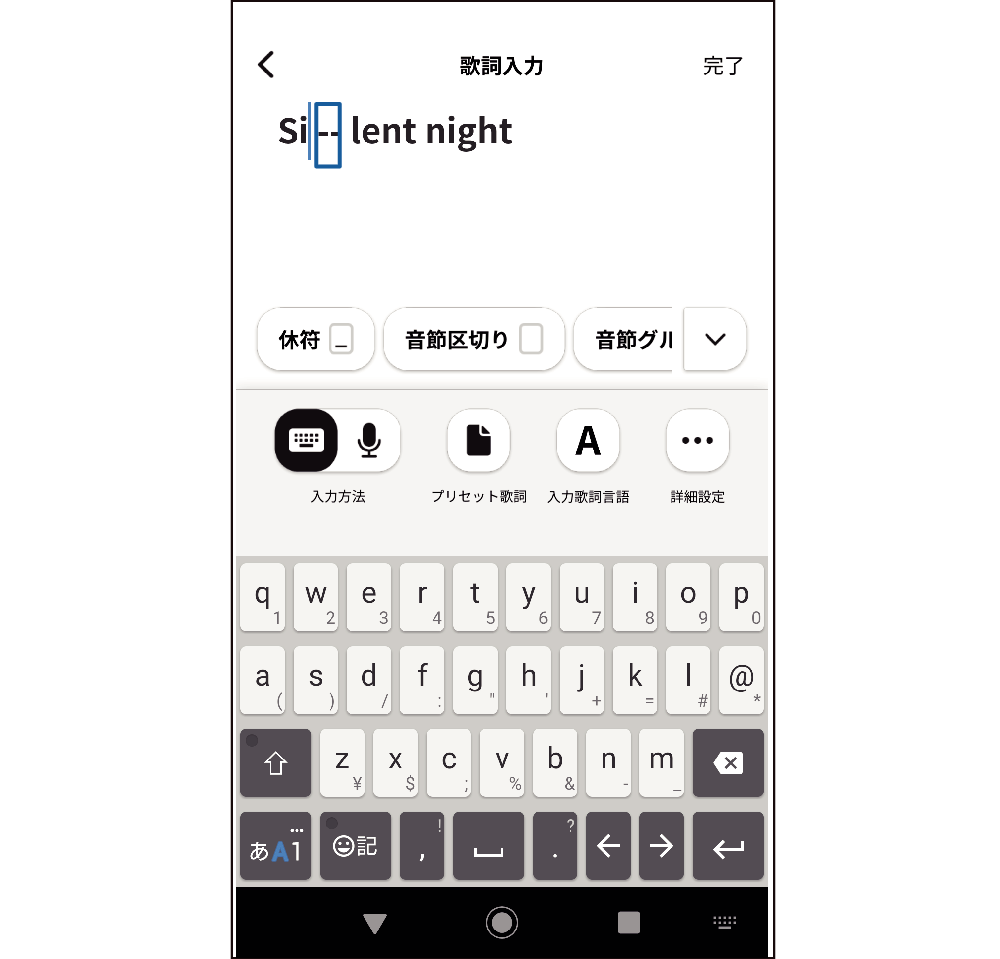

 ページのトップへ
ページのトップへ